我们究竟如何才能解决查找统计问题,这时候,就要借助我们excel中的通配符了。
Excel的通配符是一种神奇的存在,尤其是在你只知道关键词,不知道完整字符或者截取部分字符的时候,就可以使用通配符来代替。
【1】什么是通配符
在excel中通配符有三个,分别是问号、星号和波形符。
【?】问号:代表任意一个单个字符
【*】星号:代表任意长度的多个字符
问号和星号是我们日常学习中常用的,可以识别出包含关键词的字符,一个星号可以当作多个问号来使用。
【~】波形符:用于查找问号和星号
当单元格中直接包含了星号或问号,那么我们输入的识别符号应当做被查找状态来输入,即在星号或问号前面输入一个波形符。
注意:所有的符号都必须在英文状态下输入,否则系统不识别。
【2】在查找中的应用
当我们在一列数据中,所填讲师中同一个人出现了同音不同字的现象,这时候可以利用通配符,做模糊搜索。
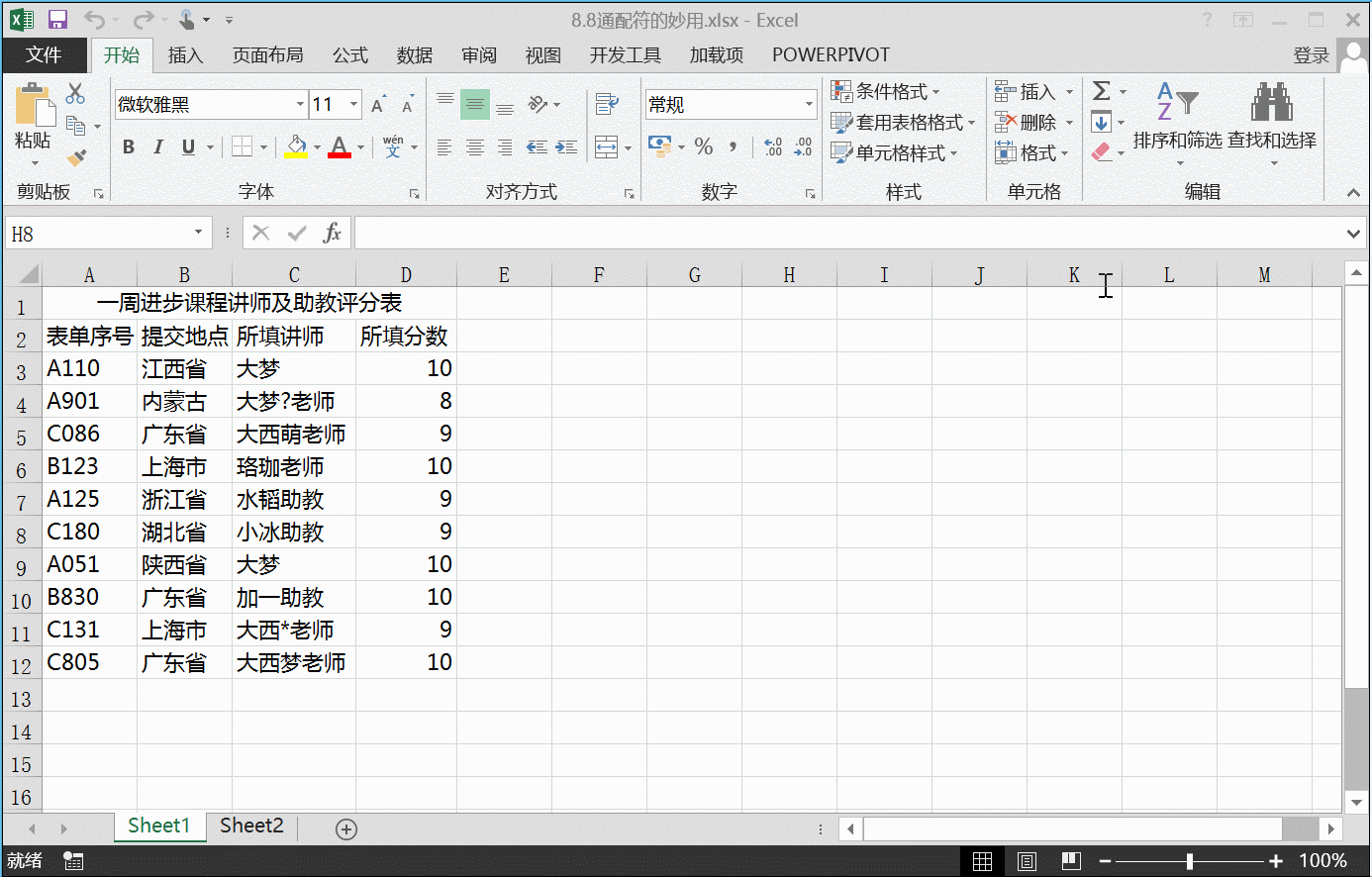
01.选择数据区域,使用键盘上的【Ctrl】 【F】打开查找对话框
02.在查找内容中输入“大西?老师”,找到所有与大西萌相关的单元格
问号代表着一个字符,同时我们可以输入两个问号,来查找出数据区域只有两个字符的单元格。
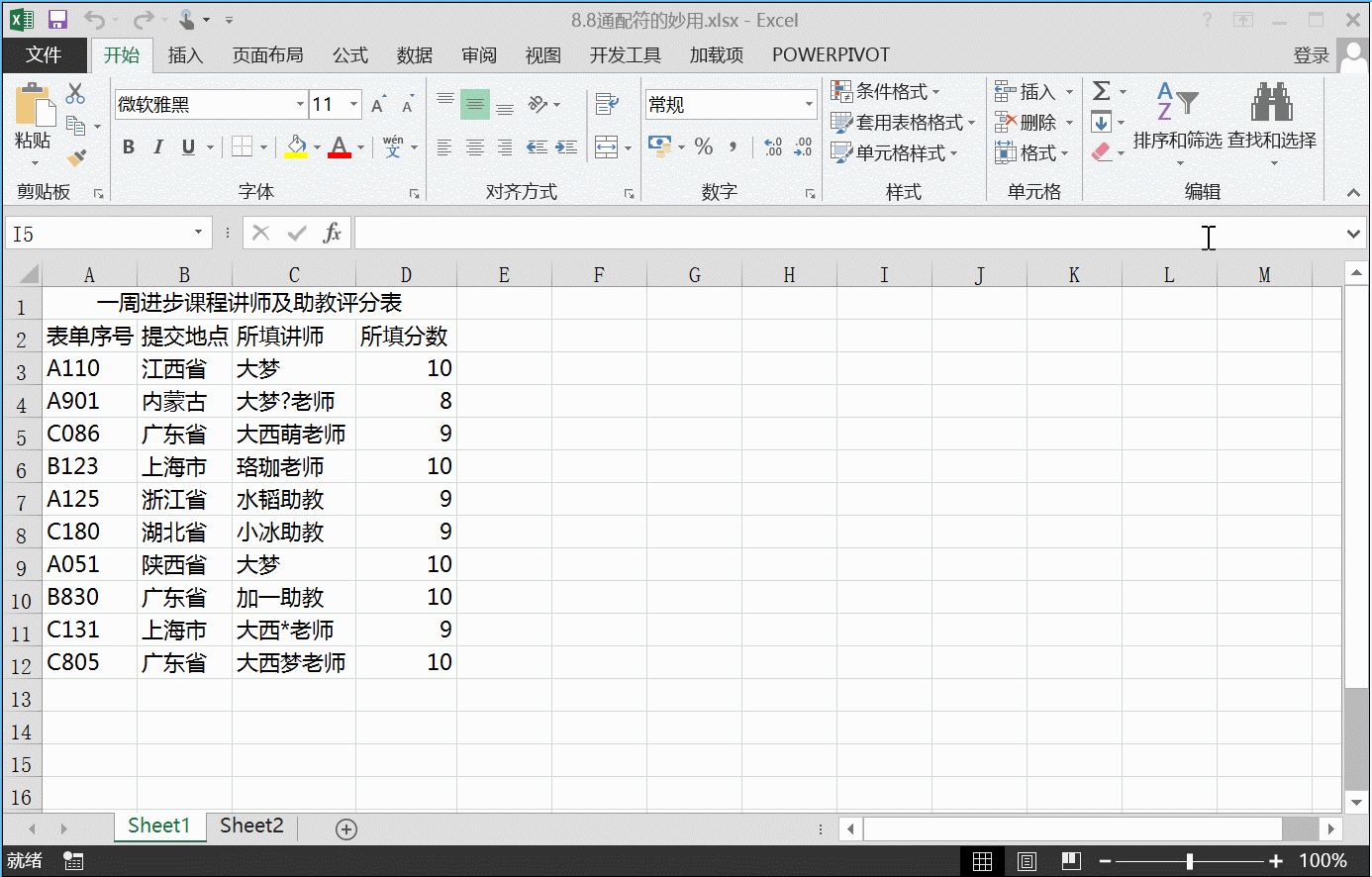
01.选择数据区域,使用键盘上的【Ctrl】 【F】打开查找对话框
02.点击选项,打开更多设置,勾选单元格匹配
03.在查找内容中输入“??”注意使用英文状态下输入法
04.找到所有只有两个字符的单元格
星号代表多个字符,可以找出以“老师”字符结尾的单元格,或者以“大梦”字开头的单元格。
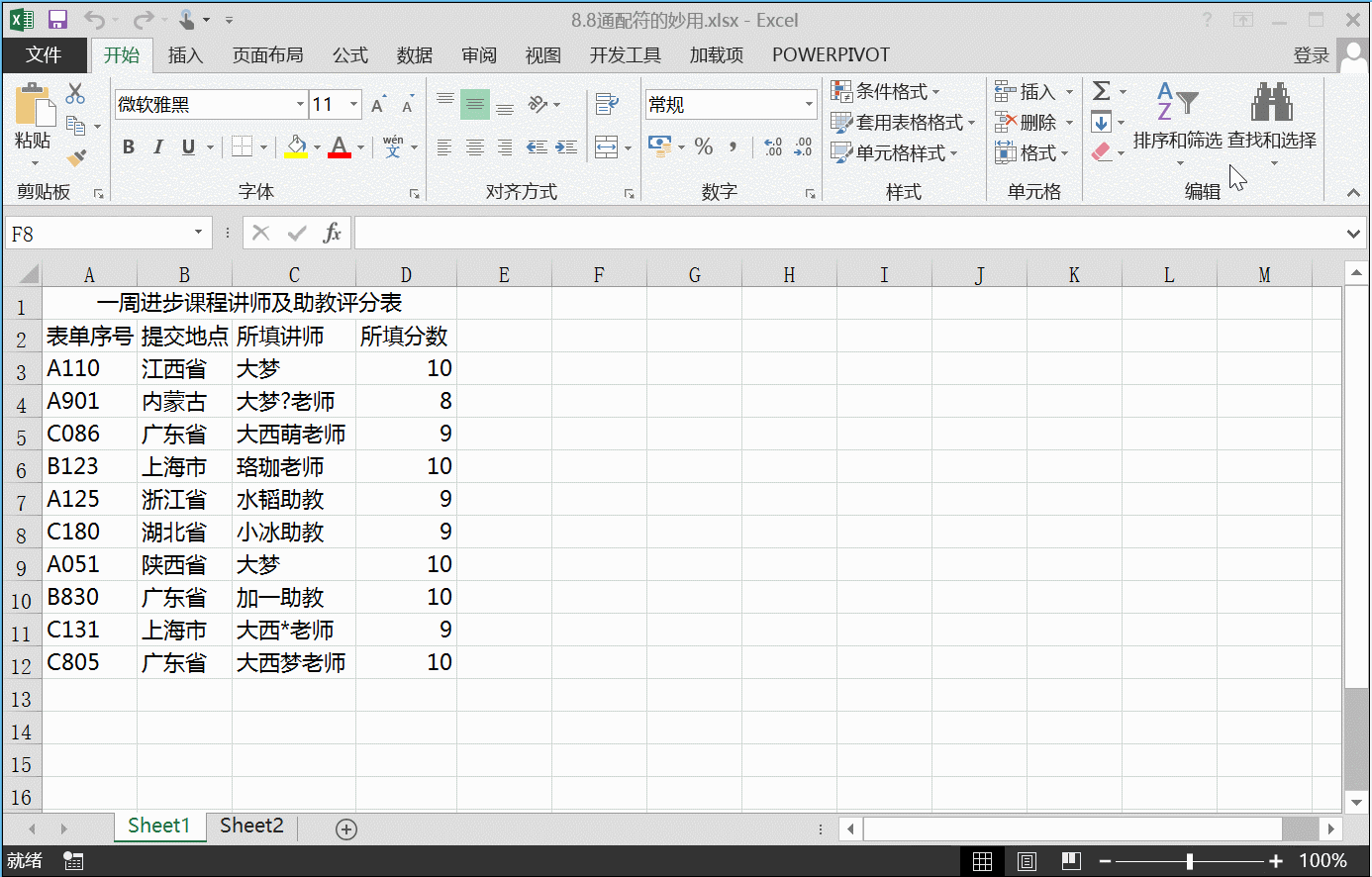
01.选择数据区域,使用键盘上的【Ctrl】 【F】打开查找对话框
02.在查找内容中输入“*老师”或者“大梦*”,找到相应字符的单元格
星号和问号作为通配符使用,那么我们单元格中要是包含了星号或者问号,该如何查找呢?
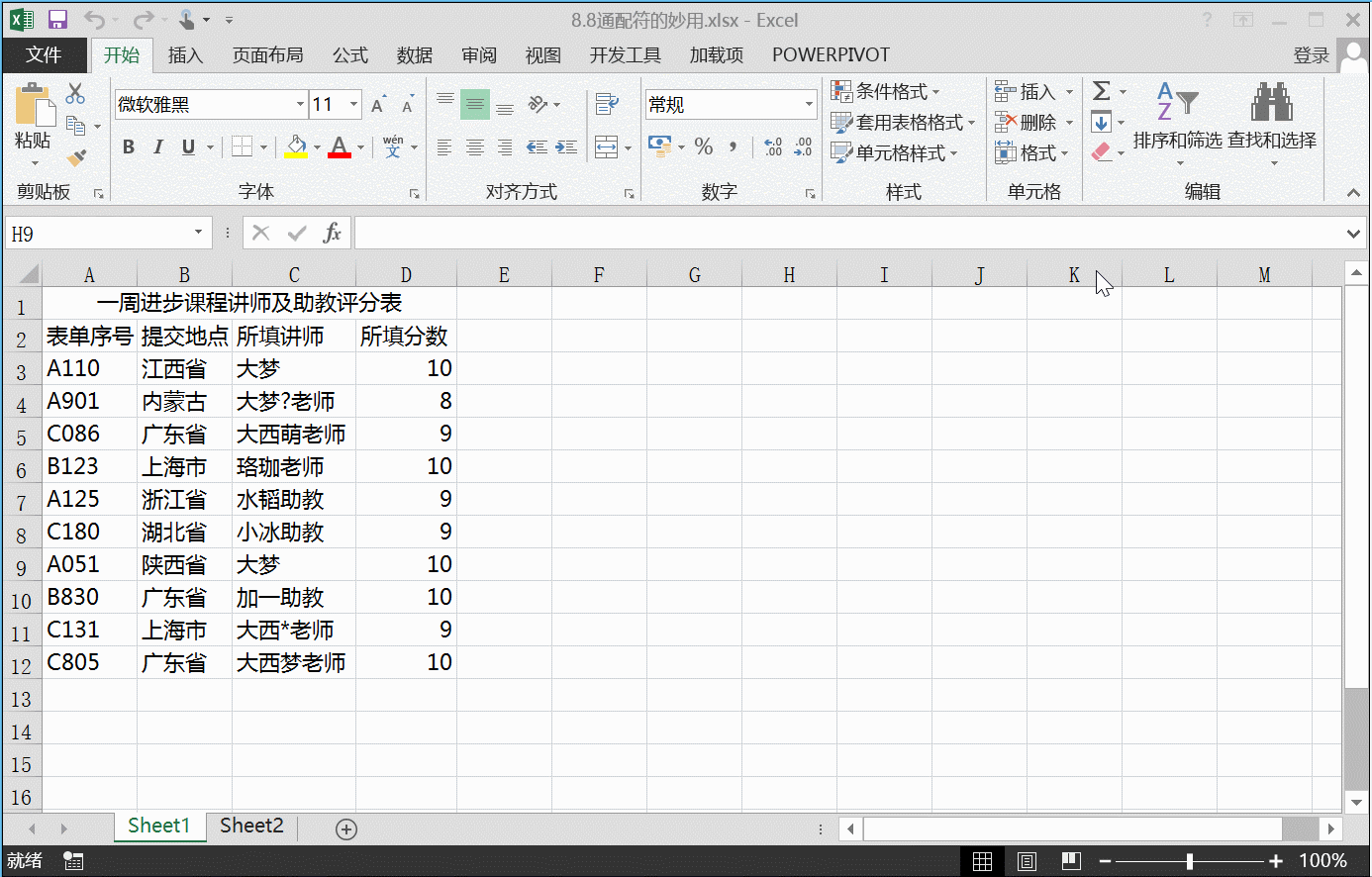
01.选择数据区域,使用键盘上的【Ctrl】 【F】打开查找对话框
02.在查找内容中输入“~*”或者“~?”,找到包含星号或者问号的单元格
excel 去除网格线/字体设置/单元格填充色/边框设置/设置显示格式
我们的excel也是能够做到非常的美观,毕竟我们excel不是一个普通的数据录入与储存的工具。比如老板要求出一份年利润统计表,也许你最后是这样的:而我的效果是这样的:为什么你的表格
【3】在替换中应用
查找和替换是相辅相成的,在单元格中,所填讲师中同一个人出现了同音不同字的现象,可以利用替换功能,一键修正所有错误单元格
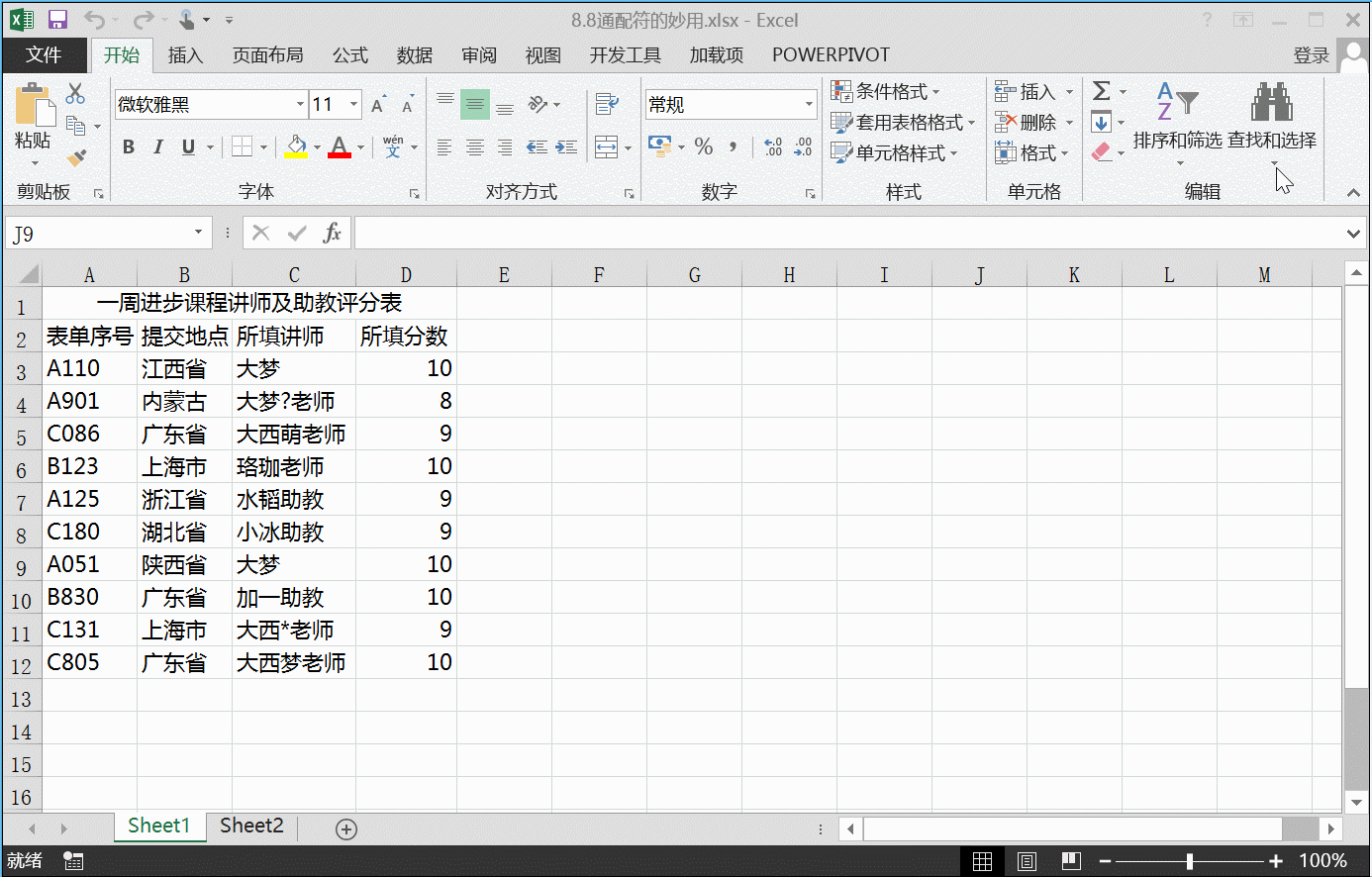
01.选择数据区域,使用键盘上的【Ctrl】 【H】打开替换对话框
02.在查找内容中输入“大西?老师”,找到所有与大西萌相关的单元格
03.在替换为中输入“大西萌老师”,点击确定以替换所有错误单元格
【4】在筛选中应用
筛选器的使用,大多数人都只会升序与降序、最大值与最小值、或者单个关键词筛选,然而在筛选其中,我们也是可以利用通配符来筛选的。
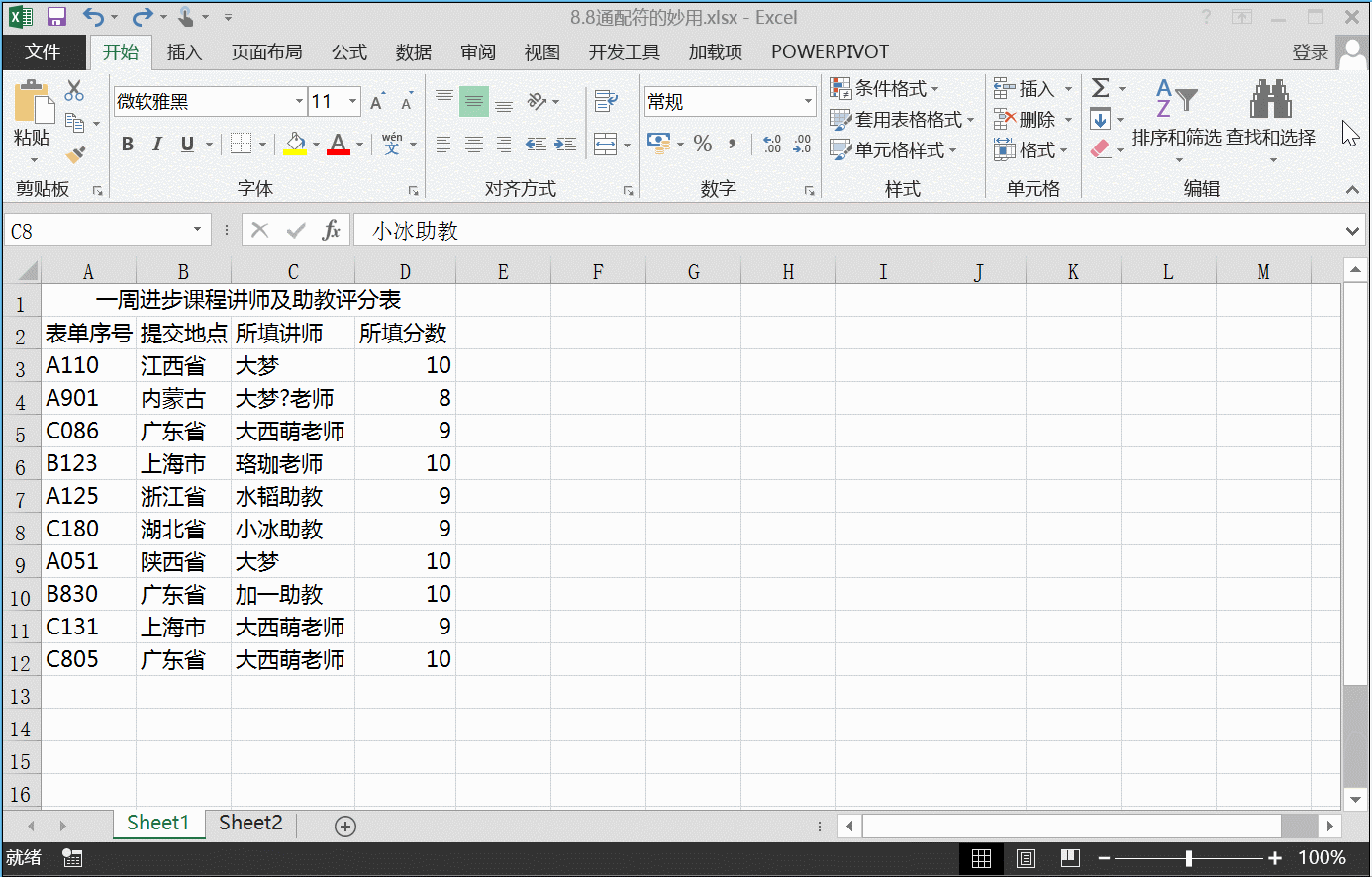
01.点击数据选项卡,选择筛选项
02.点击筛选按钮,在搜索中输入“*0”,可以搜索出以0结尾的数据
03.同时再次点击筛选按钮,在搜索中输入“B*”,勾选“将当前内容添加到筛选器”
此时,我们可以利用通配符自定义筛选,把以0结尾或者以B开头的数据同时选择出来
同理
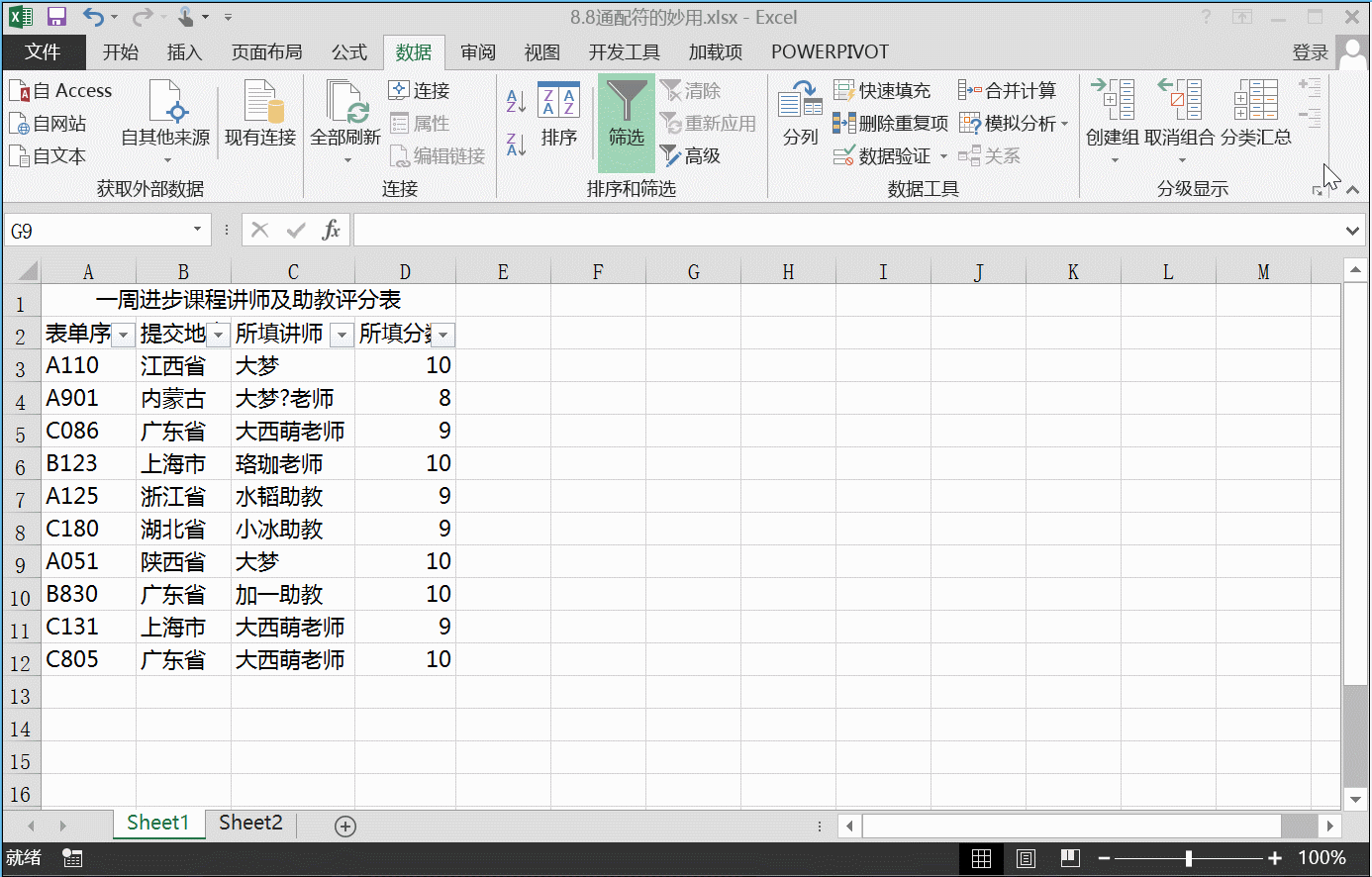
输入“*1*1*”可以筛选出至少包含2个1的数据
【5】在函数中应用
通配符除了在查找与替换筛选中可以发挥很大的作用外,在函数中也可以发挥强大功能,例如在一份产品名称为“品牌 型号”的数据表中。
当我们想要求和每个品牌的销售量合计的时候,由于数据单元格内为品牌 型号的形式储存,无法完全匹配对应的品牌,因此我们需要使用通配符进行模糊查找。
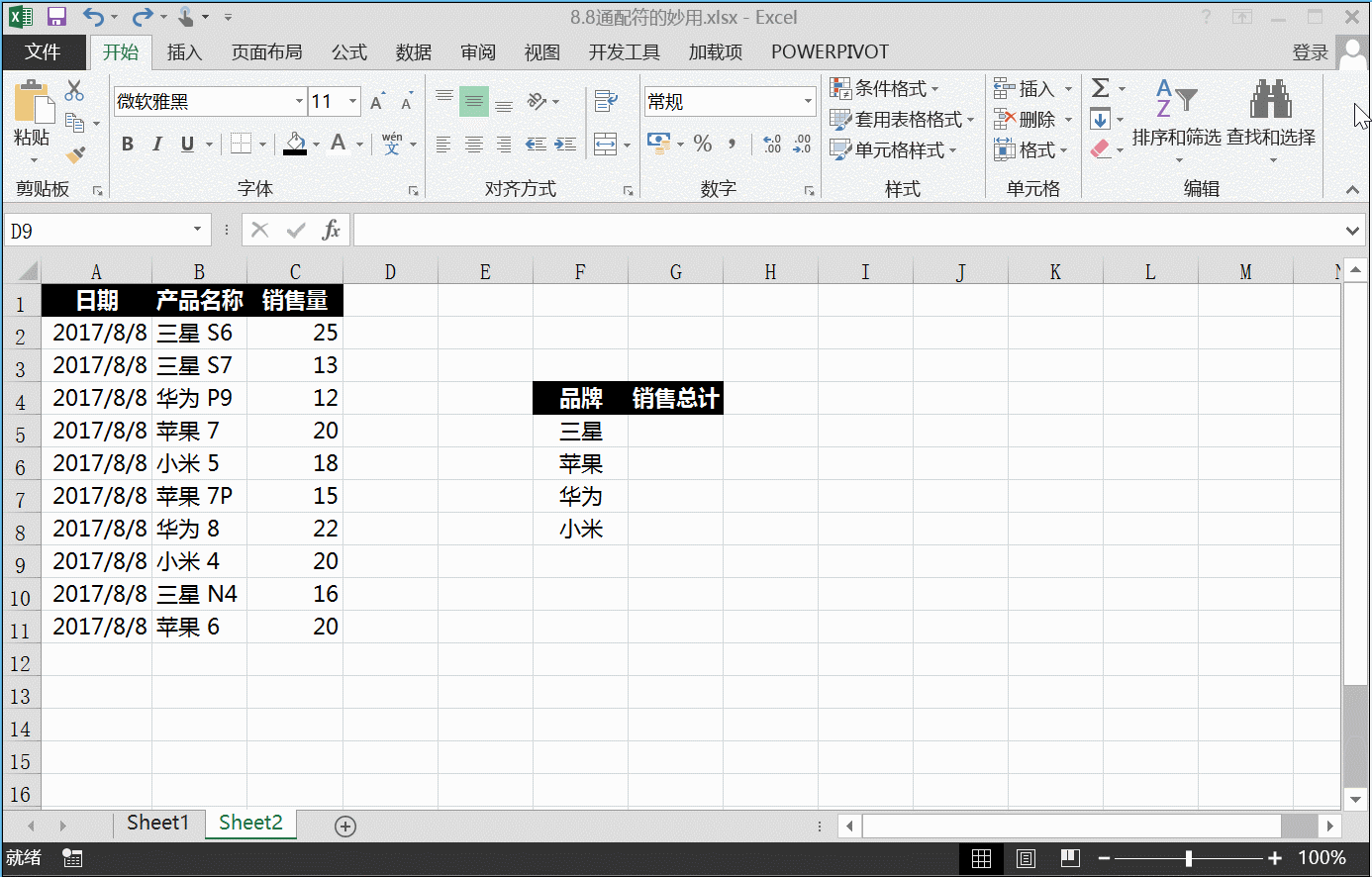
01.点击G5单元格,输入公式=SUMIF($B$2:$C$11,F5&"*",$C$2:$C$11)
02.然后拖拽填充,即可合计每个品牌的销售总计
SUMIF函数的作用是按给定条件对指定单元格求和。
他的语法为SUMIF(range,criteria,[sum_range])
range是要根据条件查找的单元格区域。即公式中的$B$2:$C$11
Criteria为确定对哪些单元格相加的条件,其形式可以为数字、表达式或文本。其中用到了&符号,它表示相连接,也就是把F5单元格的值与通配符“*”相连接,得到“三星*”。
Sum_range为要相加的实际单元格,即销售量区域$C$2:$C$11
整个公式就表示在B2:B11查找品牌是“三星”的商品,找到后计算它们的总销量。
通配符如此的强大,不仅仅局限于SUMIF函数,可以使用通配符的函数还有VOOKUP、HLOOKUP、MATCH等等。
因此有了通配符的辅助,在我们excel中能够解决许多统计筛选的问题。
excel 如何利用组合控件来制作动态图表
这次我们来讲讲利用组合控件来制作上面这张动态图表。【1】完整的数据源制作图表第一步就是拥有一个合格的数据源。这个数据源,是我们制作动态图表的依据。如何制作一个合格的数




![[Excel通配符]:提升数据处理效率的必备技巧](http://img.01xitong.com/6391d6c1-c369-4ae5-b4c4-523703e6067c.jpg)